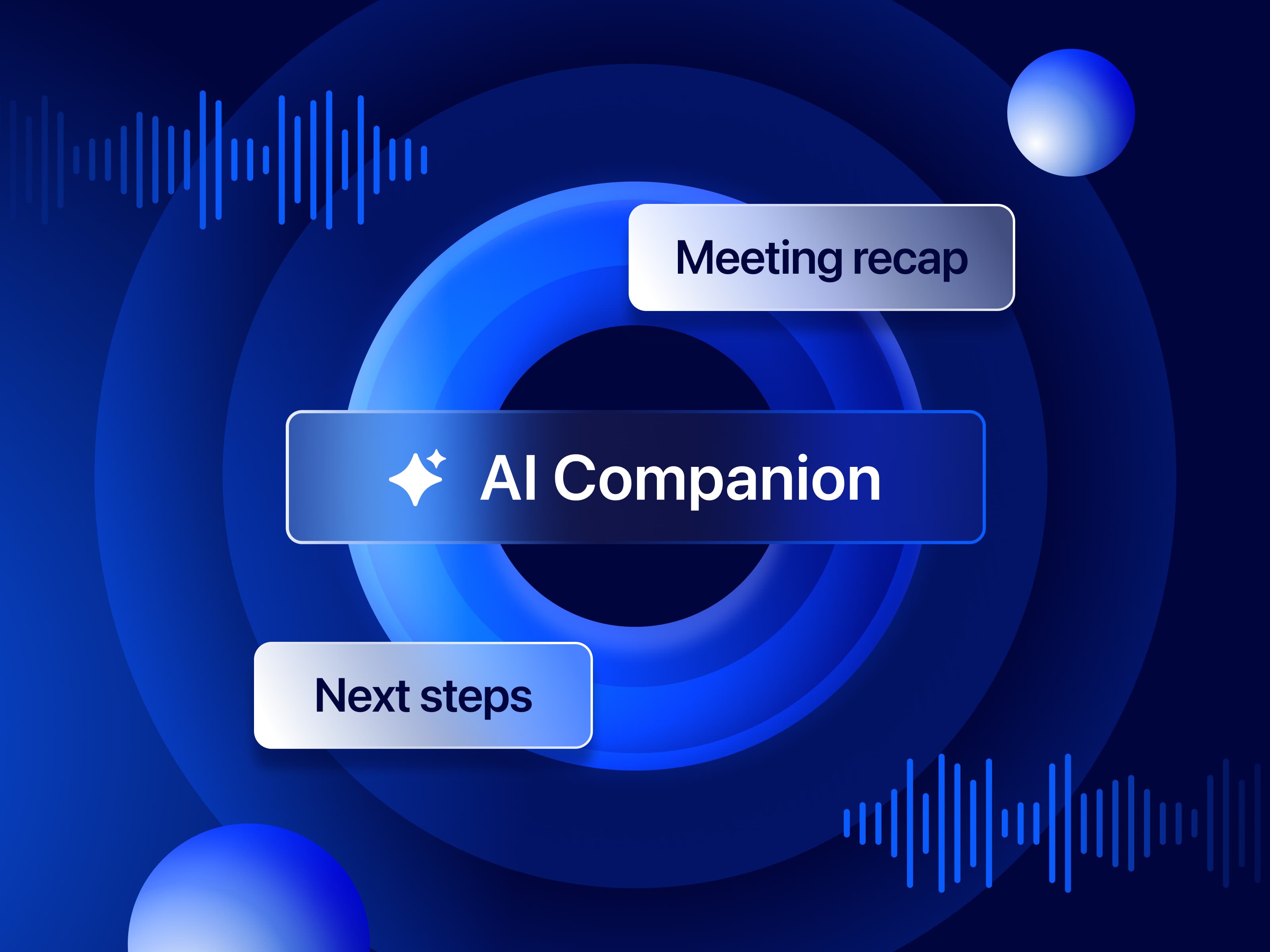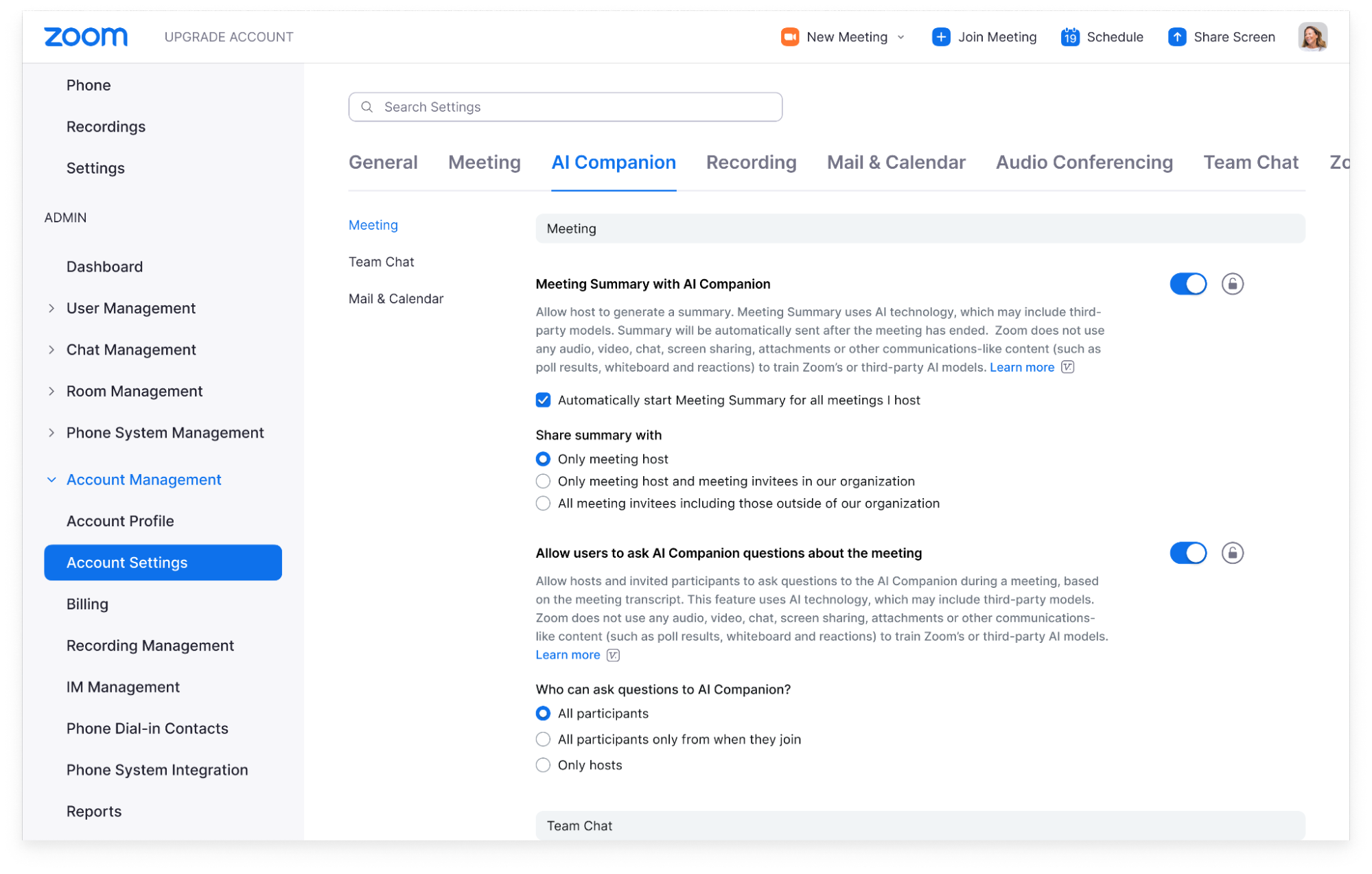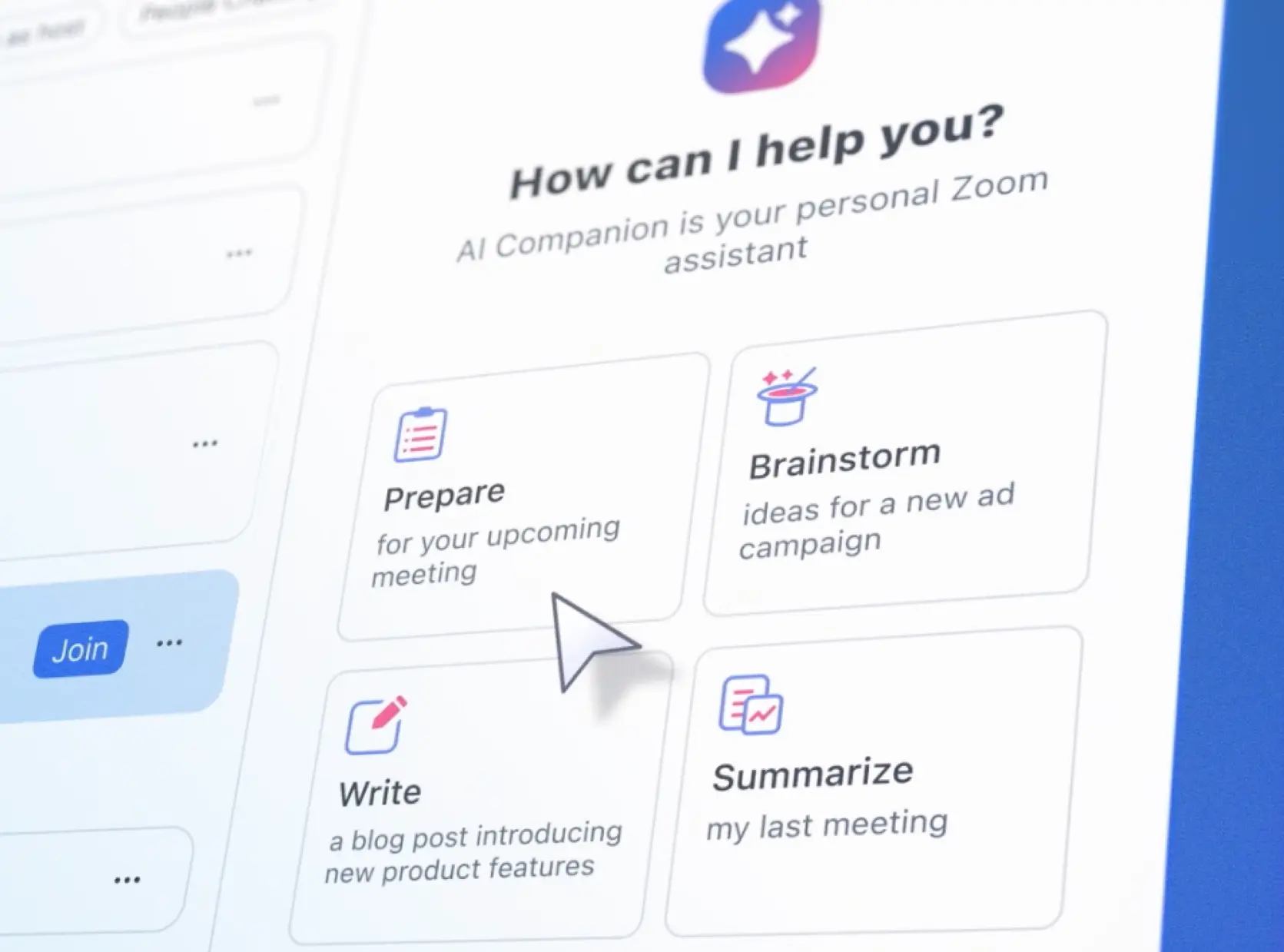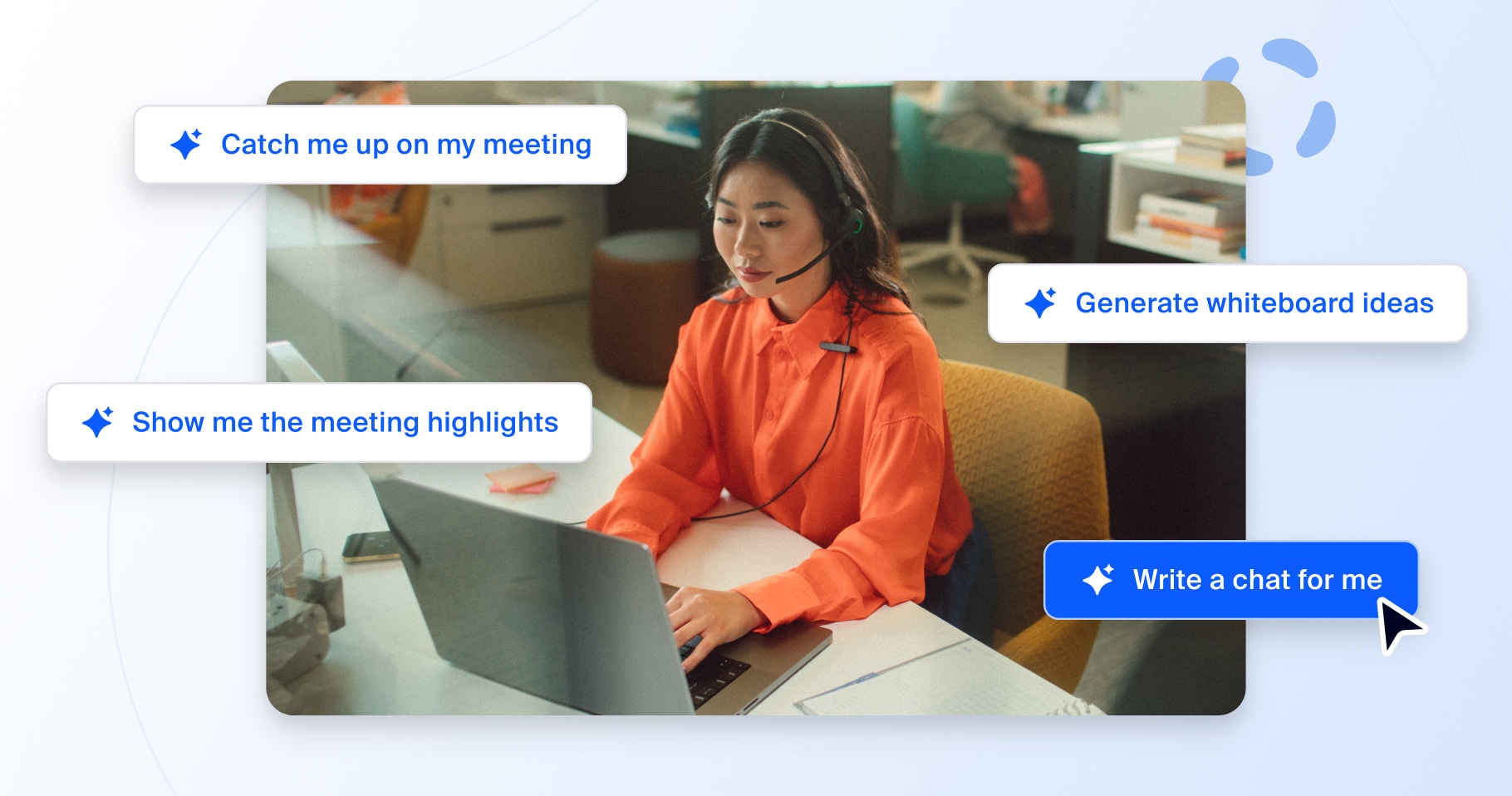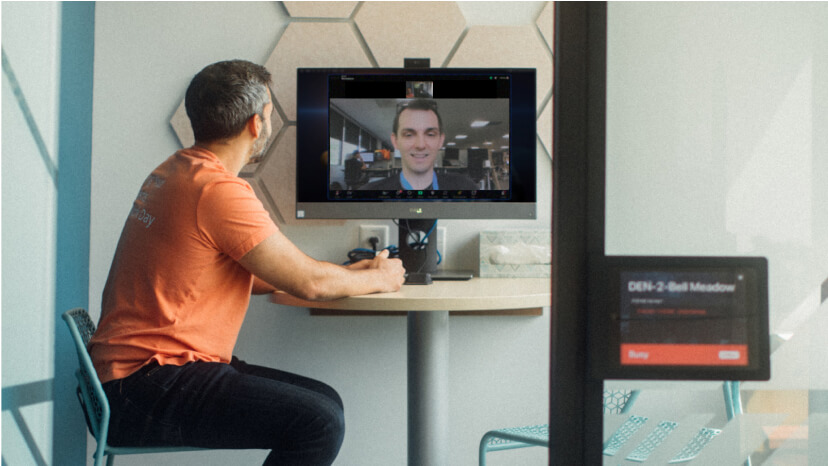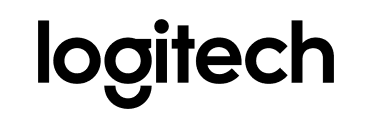Komunikasi karyawan sangat penting saat meluncurkan teknologi apa pun. Lagi pula, jika karyawan tidak diberi tahu tentang apa yang tersedia, tidak yakin bagaimana teknologi itu dapat membantu mereka, dan merasa tidak nyaman menggunakannya, mereka mungkin tidak akan mengadopsinya.
Berikut ini adalah templat email untuk memperkenalkan AI Companion ke tim Anda:
___
[employees] yang terhormat,
Kami dengan senang hati mengumumkan bahwa AI Companion, asisten AI generatif Zoom, kini tersedia untuk Anda gunakan di Zoom
AI Companion memiliki sejumlah kemampuan yang dirancang untuk membantu Anda sepanjang hari kerja guna meningkatkan produktivitas dan kolaborasi. AI Companion dapat:
- Meringkas rapat Zoom, memberi Anda ringkasan tentang apa yang terjadi dan item tindakan, bahkan tanpa merekam rapat. AI Companion juga dapat meringkas utas Team Chat yang panjang, sehingga membantu Anda menghemat waktu dengan sinopsis percakapan.
- Menjawab pertanyaan Anda secara langsung tentang rapat — seperti “Apakah nama saya disebutkan?” atau “Apa langkah selanjutnya?”
- Menulis pesan Team Chat dan email di Zoom Mail dengan nada dan panjang yang sesuai. Yang perlu Anda lakukan adalah memberikan instruksi.
- Menjadikan rekaman lebih mudah ditinjau dengan membaginya menjadi beberapa bab cerdas berdasarkan topik, menyoroti informasi penting, dan mengidentifikasi item tindakan.
- Menghasilkan ide di Zoom Whiteboard berdasarkan instruksi Anda, membantu Anda memulai sesi tukar pikiran.
[CATATAN: EDIT DAFTAR DI ATAS BERDASARKAN FITUR AI COMPANION YANG ANDA PILIH UNTUK DIAKTIFKAN ATAU PRODUK ZOOM YANG DILISENSIKAN KEPADA ANDA]
Kami mengerti Anda mungkin memiliki beberapa pertanyaan tentang penggunaan alat baru ini. Baca terus untuk mengetahui informasi selengkapnya:
Bisakah saya memilih apakah akan menggunakan AI Companion?
Anda memiliki kontrol atas kemampuan AI Companion mana yang ingin Anda gunakan dalam rapat yang Anda selenggarakan. Anda dapat mengaktifkan atau menonaktifkan kemampuan ini kapan saja, dan Anda dapat memilih apakah akan menggunakannya atau tidak dalam rapat berdasarkan kasus per kasus. Anda juga dapat memilih kapan akan mengaktifkan atau menonaktifkan AI Companion saat rapat sedang berlangsung. Ikon cahaya berkilau akan terlihat di pojok kiri atas jendela Anda jika AI Companion aktif selama rapat. Jika Anda bergabung dengan rapat yang menggunakan kemampuan AI Companion, Anda akan diberi tahu dengan penafian.
Akankah percakapan rapat saya digunakan untuk melatih model AI?
Zoom tidak menggunakan audio, video, obrolan, berbagi layar, lampiran, atau konten pelanggan lainnya yang mirip dengan komunikasi (seperti hasil polling, papan tulis, dan reaksi) untuk melatih model kecerdasan buatan Zoom atau pihak ketiga.
Bagaimana saya memulainya?
Cukup cari ikon berkilau AI Companion saat menggunakan Zoom — di bilah alat Zoom Meetings, Zoom Team Chat, Zoom Mail, atau Zoom Whiteboard.
- Lihat Panduan Memulai Zoom untuk detail selengkapnya, dan untuk mempelajari cara memaksimalkan AI Companion dalam hari kerja Anda.
- Jika Anda ingin menonaktifkan kemampuan AI Companion tertentu, buka pengaturan profil Zoom Anda dan cari tab AI Companion.
- Untuk jawaban atas pertanyaan paling umum tentang memulai AI Companion, kunjungi halaman dukungan Zoom: Menggunakan Zoom AI Companion.
Jangan ragu untuk menghubungi jika ada pertanyaan atau masalah apa pun.
___
Kiat untuk mendorong adopsi
Setelah memperkenalkan AI Companion, ikuti kiat berikut untuk mendorong adopsi dan membantu karyawan Anda mempelajari cara menggunakannya secara efektif:
- Adakan sesi pelatihan dan jam kerja virtual melalui Zoom untuk membantu karyawan mengaktifkan AI Companion dan menjawab pertanyaan yang mungkin mereka miliki.
- Buat saluran Zoom Team Chat khusus untuk AI Companion sehingga karyawan Anda dapat mengajukan pertanyaan atau berbagi kiat dan praktik terbaik mereka sendiri satu sama lain.
- Bentuklah sebuah komite yang terdiri dari pengguna berpengalaman atau penggemar AI untuk membantu karyawan, menguji kemampuan baru, atau mengadakan sesi pelatihan mereka sendiri, bergantung pada tingkat keterlibatan mereka.
Sumber daya karyawan
Karyawan belajar dan terlibat dengan cara yang berbeda, dan kami memiliki berbagai sumber daya AI Companion yang dapat Anda bagikan kepada mereka.